
Effectuer et recevoir des appels téléphoniques dans FaceTime sur Mac
Quand vous voulez effectuer ou prendre un appel téléphonique, inutile de chercher votre iPhone : vous pouvez utiliser votre Mac. Quand quelqu’un vous appelle, une notification s’affiche sur votre Mac et vous pouvez prendre l’appel, voire utiliser le mode texte en temps réel (RTT) pour vos appels téléphoniques, si votre opérateur le prend en charge. Consultez la configuration requise pour les appels téléphoniques avec FaceTime.
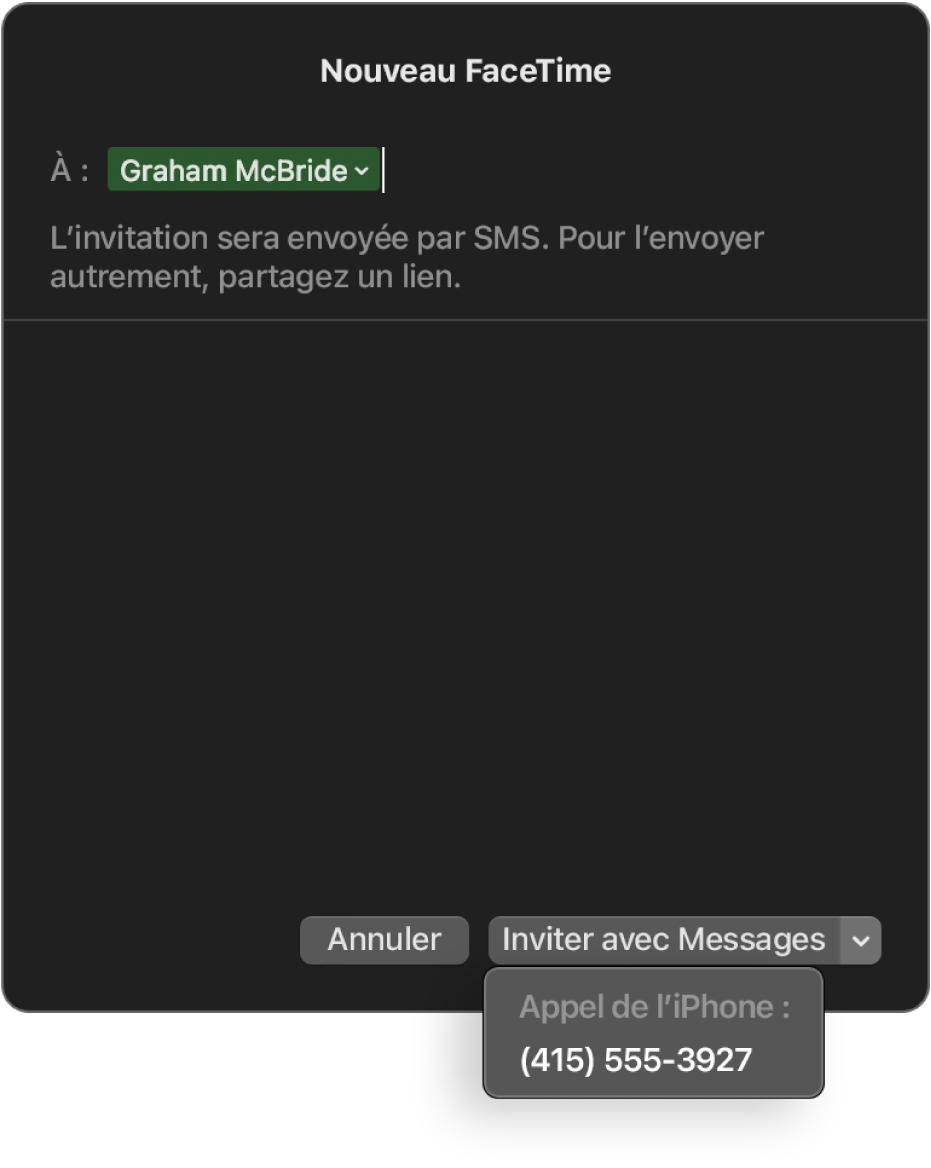
Remarque : Les appels téléphoniques que vous passez et recevez sur votre Mac utilisent des minutes cellulaires : des frais de données cellulaires peuvent s’appliquer.
Effectuer des appels téléphoniques à partir d’apps sur un Mac
Dans l’app FaceTime
 sur votre Mac, connectez-vous et vérifiez que FaceTime est activé.
sur votre Mac, connectez-vous et vérifiez que FaceTime est activé.Configurez votre iPhone et votre Mac pour les appels téléphoniques, si vous ne l’avez pas déjà fait.
Selon l’app macOS que vous voulez utiliser pour votre appel téléphonique, effectuez l’une des opérations suivantes :
FaceTime : Cliquez sur Nouveau FaceTime, saisissez un numéro de téléphone dans la fenêtre contextuelle, appuyez sur Retour, puis cliquez sur
 pour choisir le numéro de téléphone à appeler.
pour choisir le numéro de téléphone à appeler.Si vous avez une fiche pour la personne dans l’app Contacts, saisissez simplement son nom ou choisissez parmi les Contacts suggérés.
Si vous avez configuré les appels téléphoniques RTT, vous pouvez choisir d’effectuer un appel RTT.
Remarque : Vous pouvez également inviter une personne à un appel en lui envoyant un SMS.
Contacts : Sélectionnez un contact, placez le pointeur sur un numéro de téléphone, puis cliquez sur le bouton Téléphone
 .
.Si vous avez configuré les appels téléphoniques RTT, vous pouvez choisir de passer un appel RTT.
Safari : Cliquez sur un numéro de téléphone affiché sur une page Web, puis cliquez sur Appeler.
Mail : Placez le pointeur sur un numéro de téléphone dans un courriel, cliquez sur le menu contextuel
 , puis choisissez comment vous souhaitez effectuer l’appel.
, puis choisissez comment vous souhaitez effectuer l’appel.Plans : Cliquez sur un lieu qui vous intéresse, puis sur le bouton Appeler
 .
.Spotlight : Saisissez le nom d’une personne ou d’un lieu dans le champ de recherche Spotlight, puis cliquez sur une suggestion de recherche à afficher dans Spotlight. Placez le pointeur sur un numéro de téléphone, puis cliquez sur le bouton Téléphone
 .
.Calendrier : Ouvrez un événement, cherchez un numéro de téléphone bleu souligné dans les détails de l’événement, cliquez sur le numéro, puis cliquez sur Appeler. Ou, pour un appel FaceTime vidéo ajouté à un événement du calendrier, cliquez sur Rejoindre.
Rappels : Ouvrez la liste des rappels, cliquez sur un numéro de téléphone bleu souligné, puis cliquez sur Appeler.
Localiser mon : Ouvrez la liste Personnes, puis sélectionnez un nom. Cliquez sur le bouton Infos
 , sur Contact, puis sur le bouton d’appel FaceTime
, sur Contact, puis sur le bouton d’appel FaceTime  .
.
Remarque : Si vous n’êtes autorisé à appeler que certaines personnes, une icône de sablier 
Répondre à des appels téléphoniques sur un Mac
Sur votre Mac, lorsqu’une notification apparaît dans le coin supérieur droit de l’écran, effectuez l’une des actions suivantes dans la notification :
Pour accepter un appel entrant : Cliquez sur Accepter.
Si la personne qui vous appelle a configuré la fonction RTT pour l’appel et que vous souhaitez y répondre de cette façon, cliquez sur RTT.
Pour refuser un appel : Cliquez sur Refuser.
Astuce : Si l’appel provient d’une personne dont vous souhaitez ignorer les appels, vous pouvez bloquer l’appelant.
Pour refuser un appel et envoyer un message à l’aide de iMessage : Cliquez sur
 à côté de Refuser, choisissez Répondre par un message, saisissez votre message, puis cliquez sur Envoyer. Vous et l’appelant devez être connectés à iMessage.
à côté de Refuser, choisissez Répondre par un message, saisissez votre message, puis cliquez sur Envoyer. Vous et l’appelant devez être connectés à iMessage.Pour refuser un appel et configurer un rappel vous indiquant de rappeler plus tard : Cliquez sur
 à côté de Refuser, puis choisissez le temps d’attente avant la réception d’un rappel. Le moment venu, vous recevrez une notification; cliquez dessus pour voir le rappel, puis cliquez sur le lien du rappel pour démarrer l’appel.
à côté de Refuser, puis choisissez le temps d’attente avant la réception d’un rappel. Le moment venu, vous recevrez une notification; cliquez dessus pour voir le rappel, puis cliquez sur le lien du rappel pour démarrer l’appel.
Si votre Mac dispose d’une Touch Bar, vous pouvez l’utiliser pour accepter ou refuser un appel, refuser un appel et envoyer un message ou refuser un appel et définir un rappel.
Vous ne pouvez pas recevoir un appel de quelqu’un restreint par des limites de communication dans Temps d’écran, mais il s’affiche comme un appel manqué dans la fenêtre de FaceTime ou dans le centre de notification.
Mettre fin à un appel téléphonique sur un Mac
Pour mettre fin à un appel téléphonique, cliquez sur le bouton Raccrocher
 (ou utilisez la Touch Bar).
(ou utilisez la Touch Bar).